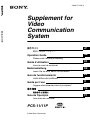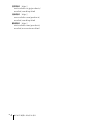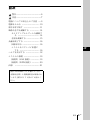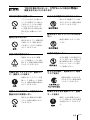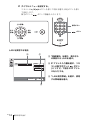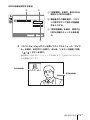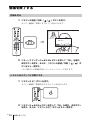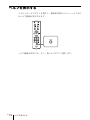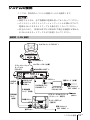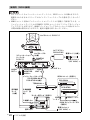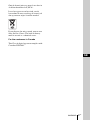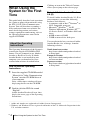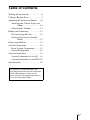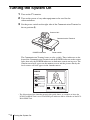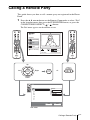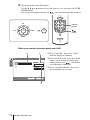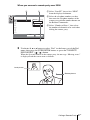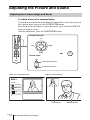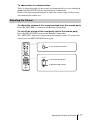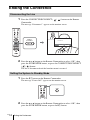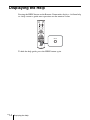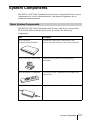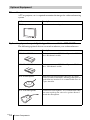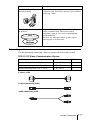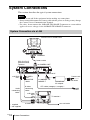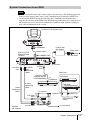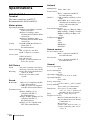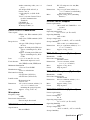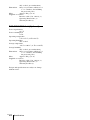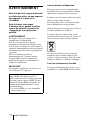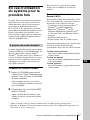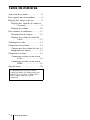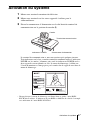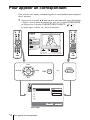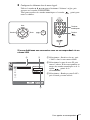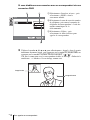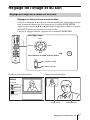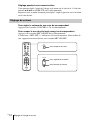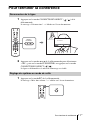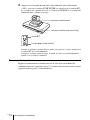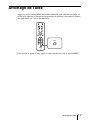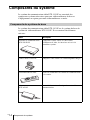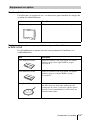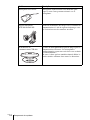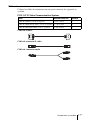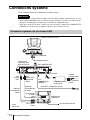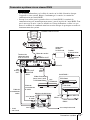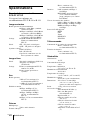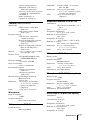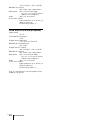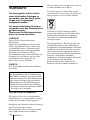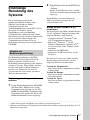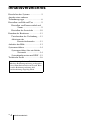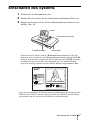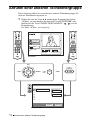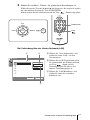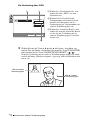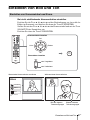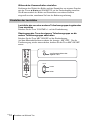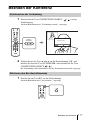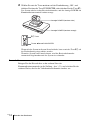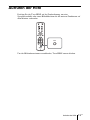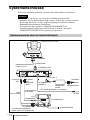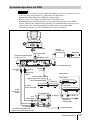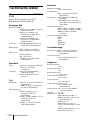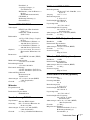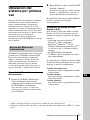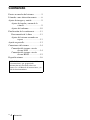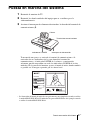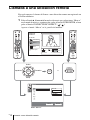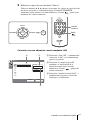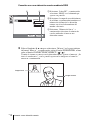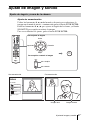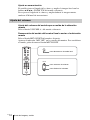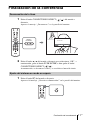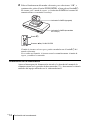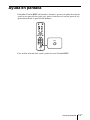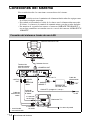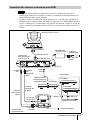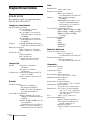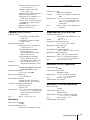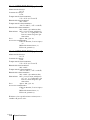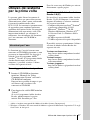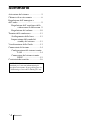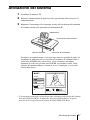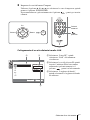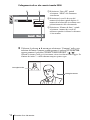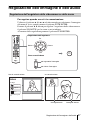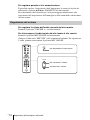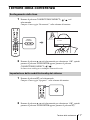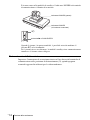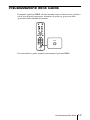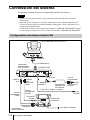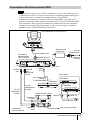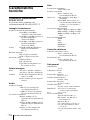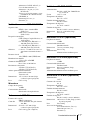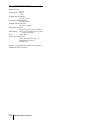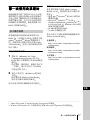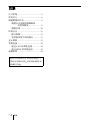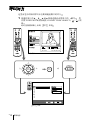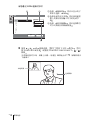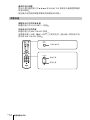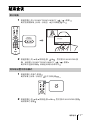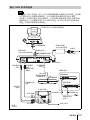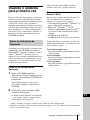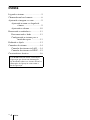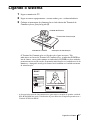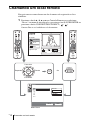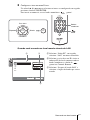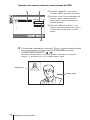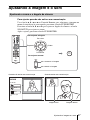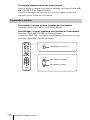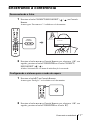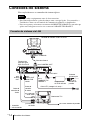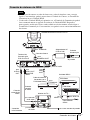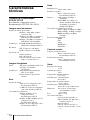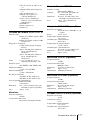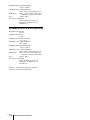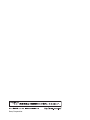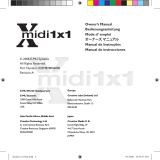Sony PCS-11 Manual de usuario
- Categoría
- Accesorios para cámaras
- Tipo
- Manual de usuario
Este manual también es adecuado para

PCS-11/11P
© 2004 Sony Corporation
3-836-774-12 (1)
Supplement for
Video
Communication
System
JP
操作ガイド
最初にお読みください!
Operation Guide
Please read it before proceeding!
Guide d’utilisation
Lisez-le avant de continuer!
Bedienanleitung
Lesen Sie sie bitte, bevor Sie fortfahren!
Guía de functionamiento
Léalo antes de continuar!
Guida per l’uso
Leggere attentamente prima di procedere!
Guia de Operação
Leia antes de continuar!
GB
FR
DE
ES
IT
CS
PT
PCS-11/11P
La página se está cargando...
La página se está cargando...
La página se está cargando...
La página se está cargando...
La página se está cargando...
La página se está cargando...
La página se está cargando...
La página se está cargando...
La página se está cargando...
La página se está cargando...
La página se está cargando...
La página se está cargando...
La página se está cargando...
La página se está cargando...
La página se está cargando...
La página se está cargando...
La página se está cargando...
La página se está cargando...
La página se está cargando...
La página se está cargando...
La página se está cargando...
La página se está cargando...
La página se está cargando...
La página se está cargando...
La página se está cargando...
La página se está cargando...
La página se está cargando...
La página se está cargando...
La página se está cargando...
La página se está cargando...
La página se está cargando...
La página se está cargando...
La página se está cargando...
La página se está cargando...
La página se está cargando...
La página se está cargando...
La página se está cargando...
La página se está cargando...
La página se está cargando...
La página se está cargando...
La página se está cargando...
La página se está cargando...
La página se está cargando...
La página se está cargando...
La página se está cargando...
La página se está cargando...
La página se está cargando...
La página se está cargando...
La página se está cargando...
La página se está cargando...
La página se está cargando...
La página se está cargando...
La página se está cargando...
La página se está cargando...
La página se está cargando...
La página se está cargando...
La página se está cargando...
La página se está cargando...
La página se está cargando...
La página se está cargando...
La página se está cargando...
La página se está cargando...
La página se está cargando...
La página se está cargando...
La página se está cargando...
La página se está cargando...
La página se está cargando...
La página se está cargando...
La página se está cargando...
La página se está cargando...
La página se está cargando...
La página se está cargando...
La página se está cargando...
La página se está cargando...
La página se está cargando...
La página se está cargando...
La página se está cargando...
La página se está cargando...
La página se está cargando...
La página se está cargando...
La página se está cargando...
La página se está cargando...
La página se está cargando...
La página se está cargando...

ES
2
ADVERTENCIA
ADVERTENCIA
Para prevenir el riesgo de
incendios o de electrocución, no
exponga la unidad a la lluvia ni a la
humedad.
Para evitar descargas eléctricas,
no abra la unidad. En caso de
avería, solicite el servicio de
personal cualificado únicamente.
ADVERTENCIA
Este equipo no dispone de interruptor de
alimentación.
Cuando lo instale, monte un dispositivo de
conexión accesible en el cableado fijo, o
bien conecte el cable de almentación a una
toma de pared situada cerca de la parte
trasera de la unidad y a la que se pueda
acceder fácilmente.
Si se produce alguna anomalía de
funcionamiento de la unidad, accione el
dispostivo de desconexión para interrumpir
la alimentación, o bien desenchufe el cable
de alimentación.
IMPORTANTE
La placa de características se encuentra en la
parte inferior.
Voor de klanten in Nederland
Dit apparaat bevat een vast ingebouwde
batterij die niet vervangen hoeft te worden
tijdens de levensduur van het apparaat.
Raadpleeg uw leverancier indien de batterij
toch vervangen moet worden.
De batterij mag alleen vervangen worden
door vakbekwaam servicepersoneel.
Gooi de batterij niet weg maar lever deze in
als klein chemisch afval (KCA).
Lever het apparaat aan het einde van de
levensduur in voor recycling, de batterij zal
dan op correcte wijze verwerkt worden.
Si tira la unidad, consulte con su Centro de
Asistencia Sony más cercano. La batería
interna debe ser tratada como residuo
químico.
Este manual se centra en el uso de líneas
RDSI para realizar videoconferencias,
pero también cubre las líneas que no son
de este tipo. Si utiliza líneas RDSI,
consulte con su proveedor Sony para más
información.
• El servicio RDSI puede no estar
disponible en ciertas zonas.

3
ES
Utilización del sistema por primera vez
ES
Utilización del
sistema por primera
vez
Esta guía describe brevemente el funciona-
miento básico de una videoconferencia
punto a punto mediante el sistema de
comunicaciones de vídeo PCS-11/11P.
Aprenderá a realizar una conferencia diaria
desde el comienzo hasta el final. Para otras
operaciones más detalladas y ajustes varios
necesarios para la realización de
conferencias remítase al Manual de
instrucciones en el CD-ROM que se entrega
con la unidad.
El Manual de instrucciones del sistema está
grabado en el CD-ROM en formato PDF.
Para leerlo deberá utilizar el programa
Adobe
®
Acrobat
®*
Reader. Si no tiene
Adobe Acrobat Reader instalado en su
ordenador, puede descargar la última
versión del programa desde alguna de las
páginas web que se indican más adelante.
Consulta del Manual de
instrucciones
1 Inserte el CD-ROM “Manuals for
Video Communication System”
entregado con la unidad en la unidad
de CD-ROM de su ordenador.
Tras una breve pausa, se abrirá una
ventana con los archivos almacenados
en el CD-ROM.
2 Haga doble clic sobre el archivo PDF
llamado “Spanish”.
Se iniciará el programa Adobe Acrobat
Reader y, a continuación, aparecerá la
portada del Manual de instrucciones.
Haciendo clic sobre un apartado del Índice le
permite avanzar hasta la página
correspondiente.
Instalación de Adobe Acrobat
Reader 5.0 (E)
Para instalar el programa Adobe Acrobat
Reader 5.0 (E) en su ordenador, necesita
cumplir los siguientes requisitos de equipo y
software:
• Ordenador con procesador Intel
®
Pentium
®
o 100% compatible.
• Microsoft
®
Windows
®**
98 SE,
Windows Millennium, Windows NT
®**
4.0 Service Pack 5, o Windows 2000 y
superior
• 64 MB de RAM como mínimo
• 70 MB de espacio disponible en el disco
duro como mínimo
Se puede obtener la última versión de Adobe
Acrobat Reader gratuitamente de las páginas
web que se indican a continuación.
Versión norteamericana:
http://www.adobe.com/products/acrobat/
readstep.html
Versión europea:
http://www.adobe.com/products/acrobat/
acrrcenteuro.html
Versión japonesa:
http://www.adobe.co.jp/products/acrobat/
readstep.html
Acerca del Manual de
instrucciones
....................................................................................................................................................
* Adobe y Acrobat son marcas registradas de Adobe Systems, Incorporated.
** Windows y Windows NT son marcas registradas de Microsoft Corporation en EE.UU. y demás
países.

Contenido
ES
4 Contenido
Puesta en marcha del sistema .............5
Llamada a una ubicación remota .......6
Ajuste de imagen y sonido .................9
Ajuste de ángulo y zoom de la
cámara ...............................9
Ajuste del volumen .....................10
Finalización de la conferencia ..........11
Desconexión de la línea ..............11
Ajuste del sistema en modo en
espera ..............................11
Ayuda en pantalla .............................13
Conexiones del sistema ....................14
Conexión del sistema a través
de una LAN .....................14
Conexión del sistema a través
de una RDSI ....................15
Especificaciones ...............................16
El CD-ROM suministrado incluye el Manual
de instrucciones, que proporciona
información más detallada sobre este
sistema. Lea el Manual de instrucciones y la
Guía de funcionamiento.

5
ES
Puesta en marcha del sistema
Puesta en marcha del sistema
1 Encienda el monitor de TV.
2 Encienda las demás unidades del equipo que se va utilizar para la
videoconferencia.
3 Accione el interruptor de alimentación situado a la derecha del terminal de
comunicaciones (
@).
Transcurrida una pausa, se enciende el terminal de comunicaciones. Se
encienden los tres indicadores de la parte frontal del terminal de
comunicaciones y el indicador POWER de la cámara, a continuación
solamente quedan encendidos en verde los indicadores POWER de las dos
unidades. En la pantalla del monitor aparece el menú de inicio, donde también
es posible ver la imagen capturada por la cámara local.
*
La ilustración del menú de inicio de esta guía muestra un ejemplo de cuando se utiliza
la unidad RDSI PCS-B768. El indicador de puerto RDSI difiere del ejemplo cuando
se utiliza la unidad RDSI PCS-B384.
Indicadores POWER
Cámara
Terminal de comunicaciones
Interruptor de alimentación
Conectar
IP:0.0.0.0
ISDN:012345678912
Audio:MIC(INT)+AUX
Video:Main
Listin telefónico
Marcar
Menú
Mostrar ayuda
Ajuste de ángulo
*

ES
6 Llamada a una ubicación remota
Llamada a una ubicación remota
Esta guía muestra la forma de llamar a una ubicación remota no registrada en
el Listín telefónico.
1 Pulse el botón V, v, B o b del mando a distancia para seleccionar “Marcar”
en el menú de inicio, a continuación, pulse el botón PUSH ENTER, o bien
pulse el botón CONNECT/DISCONNECT ( / ).
Aparece el menú “Marcar” en la pantalla del monitor.
PCS-R1
MIC
ON/OFF
VOLUME
DISPLAY
CLEAR SYMBOL
PinP FAR/NEAR
BACK
SPACE
PUSH
ENTER
CONNECT/
DISCONNECT
CONNECT/
DISCONNECT
HELP
RETURN MENU
ALPHA/
NUM
VIDEOINPUT
SELECT
ZOOM
PCS-R1
MIC
ON/OFF
VOLUME
DISPLAY
CLEAR SYMBOL
PinP FAR/NEAR
BACK
SPACE
PUSH
ENTER
CONNECT/
DISCONNECT
HELP
RETURN MENU
ALPHA/
NUM
VIDEOINPUT
SELECT
ZOOM
PUSH
ENTER
PUSH
ENTER
More Options
IP
LAN
Línea I/F
Marcar
A2
B1
B2
C1
C2
1024 Kbps
Ancho de banda LAN
Marcar Guardar
Conectar
Ajuste de ángulo
IP:0.0.0.0
ISDN:012345678912
Audio:MIC(INT)+AUX
Video:Main
Listin telefónico
Marcar
Menú
Mostrar ayuda
Menú de inicio
Menú “Marcar”
o
Arriba
Abajo
Izquierda Derecha

7
ES
Llamada a una ubicación remota
2 Rellene los campos de texto del menú “Marcar”.
Utilice los botones V, v, B y b para seleccionar los valores de ajuste de cada
uno de los apartados, a continuación pulse el botón PUSH ENTER.
Asimismo, puede utilizar el teclado numérico y el botón (punto) para
introducir los valores numéricos.
Conexión con una ubicación remota mediante LAN
PCS-R1
CONNECT/
DISCONNECT
HELP
PUSH
ENTER
PUSH
ENTER
Arriba
Abajo
Izquierda Derecha
Teclado
numérico
Botón
More Options
IP
LAN
Línea I/F
Marcar
A2
B1
B2
C1
C2
1024 Kbps
Ancho de banda LAN
Marcar Guardar
1 Seleccione “Línea I/F”, a continuación
seleccione “LAN” en el submenú que
aparece en pantalla.
2 Seleccione el campo de texto IP,
introduzca la dirección IP de la
ubicación remota con el teclado
numérico y el botón (punto) del
mando a distancia.
3 Seleccione “Ancho de banda LAN”, a
continuación seleccione el ancho de
banda que está utilizando.
12
3

ES
8 Llamada a una ubicación remota
Conexión con una ubicación remota mediante RDSI
3 Pulse el botón V, v, B o b para seleccionar “Marcar” en la parte inferior
del menú “Marcar”, a continuación, pulse el botón PUSH ENTER, o bien
pulse el botón CONNECT/DISCONNECT ( / ).
Cuando el sistema se conecta con la ubicación remota, aparece el mensaje “¡Se
inicia la conferencia!” y en la pantalla aparecen las imágenes tal como se
muestran a continuación.
More Options
A
RDSI
Línea I/F
Marcar
6 B
Número de líneas
Marcar Guardar
1 Seleccione “Línea I/F”, a continuación
seleccione “RDSI” en el submenú que
aparece en pantalla.
2 Seleccione el campo de texto del número
de teléfono, a continuación introduzca el
número de teléfono de la ubicación
remota con el teclado numérico del
mando a distancia.
3 Seleccione “Número de líneas”, a
continuación seleccione el número de
canales utilizados al marcar una
ubicación remota.
12
3
Imagen local
Imagen remota

9
ES
Ajuste de imagen y sonido
Ajuste de imagen y sonido
Ajuste sin comunicación
Utilice los botones
V, v, B y b del mando a distancia para seleccionar la
imagen en el menú de inicio, a continuación pulse el botón PUSH ENTER.
Pulse los botones
V, v, B y b para ajustar el ángulo de la cámara y el botón
ZOOM T/W para ampliar o reducir la imagen.
Una vez realizados los ajustes, pulse el botón PUSH ENTER.
Ajuste de ángulo y zoom de la cámara
PUSH
ENTER
PCS-R1
MIC
ON/OFF
VOLUME
DISPLAY
CLEAR SYMBOL
PinP FAR/NEAR
BACK
SPACE
PUSH
ENTER
CONNECT/
DISCONNECT
HELP
RETURN MENU
ALPHA/
NUM
VIDEOINPUT
SELECT
ZOOM
PUSH
ENTER
PUSH
ENTER
ZOOM
Conectar
Ajuste de ángulo
Listin telefónico
Marcar
Menú
Mostrar ayuda
IP:0.0.0.0
ISDN:012345678912
Audio:MIC(INT)+AUX
Video:Main
Arriba
Abajo
Izquierda
Derecha
Sin comunicación En comunicación
Imagen remotaImagen local
Para ajustar el ángulo
Para ampliar o reducir la imagen
para ampliar
para reducir

ES
10 Ajuste de imagen y sonido
Ajuste en comunicación
Es posible ajustar el ángulo de la cámara y ampliar la imagen local con los
botones
V/v/B/b y ZOOM T/W del mando a distancia.
Para ajustar el ángulo de la cámara y ampliar/reducir la imagen remota,
remítase al Manual de instrucciones.
Ajuste del volumen del sonido que se recibe de la ubicación
remota
Pulse el botón VOLUME +/– del mando a distancia.
Desconexión del sonido del terminal local a enviar a la ubicación
remota
Pulse el botón MIC ON/OFF del mando a distancia.
Aparece el indicador “MIC OFF” en la pantalla del monitor. Para restablecer
el sonido, pulse de nuevo el botón MIC ON/OFF.
Ajuste del volumen
PCS-R1
MIC
ON/OFF
VOLUME
DISPLAY
CLEAR SYMBOL
PinP FAR/NEAR
BACK
SPACE
PUSH
ENTER
CONNECT/
DISCONNECT
HELP
RETURN MENU
ALPHA/
NUM
VIDEOINPUT
SELECT
ZOOM
MIC
ON/OFF
VOLUME
para aumentar el volumen
para disminuir el volumen
para desconectar el sonido local

11
ES
Finalización de la conferencia
Finalización de la conferencia
1 Pulse el botón CONNECT/DISCONNECT ( / ) del mando a
distancia.
Aparece el mensaje “¿Desconectar?” en la pantalla del monitor.
2 Pulse el botón B o b del mando a distancia para seleccionar “OK”, a
continuación, pulse el botón PUSH ENTER, o bien pulse el botón
CONNECT/DISCONNECT ( / ).
A continuación, se desconecta la línea y se restablece el menú de inicio.
1 Pulse el botón @/1 del mando a distancia.
Aparecerá el mensaje “¿Desactivar alimentación?” en la pantalla del monitor.
Desconexión de la línea
Ajuste del sistema en modo en espera
PCS-R1
MIC
ON/OFF
VOLUME
DISPLAY
CLEAR SYMBOL
PinP FAR/NEAR
BACK
SPACE
PUSH
ENTER
CONNECT/
DISCONNECT
HELP
RETURN MENU
ALPHA/
NUM
VIDEOINPUT
SELECT
ZOOM
CONNECT/
DISCONNECT
Desconectar?
CancelarOK
MIC
ON/OFF
VOLUME
DISPLAY
CLEAR SYMBOL
PinP FAR/NEAR
BACK
SPACE
PUSH
ENTER
RETURN MENU
ALPHA/
NUM
VIDEOINPUT
SELECT
ZOOM

ES
12 Finalización de la conferencia
2 Pulse el botón B o b del mando a distancia para seleccionar “OK”, a
continuación, pulse el botón PUSH ENTER, o bien pulse el botón
@/1.
El sistema pasa a modo de espera, y el indicador POWER del terminal de
comunicaciones se enciende en naranja.
Cuando el sistema está en espera, puede encenderlo con el botón @/1 del
mando a distancia.
Si se recibe una llamada, el sistema cancela automáticamente el modo de
espera y establece la conexión.
Desconexión de la alimentación
Ajuste el interruptor de alimentación situado a la derecha del terminal de
comunicaciones en la posición de desconectado (
a), y desconecte las demás
unidades del equipo utilizadas en la videoconferencia.
MIC
ON/OFF
VOLUME
DISPLAY
CLEAR SYMBOL
PinP FAR/NEAR
BACK
SPACE
PUSH
ENTER
RETURN MENU
ALPHA/
NUM
VIDEOINPUT
SELECT
ZOOM
Indicador POWER (apagado)
Indicador POWER (encendido
en naranja.)
Botón
@/1
Botones B/b y PUSH ENTER

13
ES
Ayuda en pantalla
Ayuda en pantalla
Pulsando el botón HELP del mando a distancia aparece un globo de texto de
ayuda o una pantalla de ayuda para guiar al usuario en la mayor parte de las
operaciones desde la pantalla del monitor.
Para ocultar el manual de ayuda, pulse otra vez el botón HELP.
PCS-R1
MIC
ON/OFF
VOLUME
DISPLAY
CLEAR SYMBOL
PinP FAR/NEAR
BACK
SPACE
PUSH
ENTER
CONNECT/
DISCONNECT
HELP
RETURN MENU
ALPHA/
NUM
VIDEOINPUT
SELECT
ZOOM
HELP

ES
14 Conexiones del sistema
Conexiones del sistema
Esta sección describe las conexiones características del sistema.
• Asegúrese de desactivar el suministro de alimentación de todos los equipos antes
de realizar cualquier conexión.
• No enchufe ni desenchufe el cable de la cámara con la alimentación conectada.
Si lo hace, la cámara o el terminal de comunicaciones pueden resultar dañados.
• Por motivos de seguridad, no conecte el conector 100BASE-TX/10BASE-T a
una red que suministre una tensión excesiva a través del conector 100BASE-TX/
10BASE-T.
Notas
Conexión del sistema a través de una LAN
DC 19.5V
AUDIO OUT
AUDIO IN
AUX1–
VIDEO IN
–AUX2
CAMERA UNIT MIC
(PLUG IN POWER)
ISDN UNIT
(MIXED)
AUX
MAIN
–
MONITOR
–
SUB
VIDEO OUT
IR OUT
100BASE-TX
10BASE-T
12
1 2
TERMINAL VISCA OUT
Cámara PCS-C11/C11P
a TERMINAL
Terminal de
comunicaciones
PCS-P11/P11P
Cable de cámara*
Cable de
conexión de
audio*
Cable de
conexión de
S-Video*
Cable de
alimentación*
a CAMERA UNIT
a AUDIO
OUT
a VIDEO
OUT
MONITOR
MAIN
a la entrada
de S-Video
a la entrada
de audio
a 100BASE-TX/
10BASE-T
a LAN
Monitor de TV**
a la toma de pared
a DC 19.5 V
Adaptador de
CA PCS-AC195
a la toma de
pared
* suministrado
** no suministrado
Cable UTP (categoría 5, recto)**

15
ES
Conexiones del sistema
• No enchufe ni desenchufe el cable de la cámara o el cable de interfaz con la
alimentación conectada. Si lo hace, la cámara, el terminal de comunicaciones o la
unidad RDSI pueden resultar dañados.
• Cuando se conecta la unidad RDSI por primera vez, es posible que el terminal de
comunicaciones actualice automáticamente el software de la unidad RDSI. Mientras
aparece el mensaje de actualización en la pantalla del monitor, asegúrese de que no
apagar el terminal de comunicaciones. Si lo hace, puede provocar una avería en el
sistema.
Conexión del sistema a través de una RDSI
Notas
WHITE
BOARD
RGB OUT DSB
12 3
DC 19.5V
AUDIO OUT
AUDIO IN
AUX1–
VIDEO IN
–AUX2
CAMERA UNIT MIC
(PLUG IN POWER)
ISDN UNIT
(MIXED)
AUX
MAIN
–
MONITOR
–
SUB
VIDEO OUT
IR OUT
100BASE-TX
10BASE-T
12
1 2
TERMINAL VISCA OUT
12 3 4 5 6
Cámara PCS-C11/C11P
a TERMINAL
Terminal de
comunicaciones
PCS-P11/P11P
Cable de cámara*
Cable de
conexión de
audio*
Cable de
conexión de
S-Video*
Cable de
alimentación*
a CAMERA UNIT
a AUDIO
OUT
a VIDEO
OUT
MONITOR
MAIN
a la entrada
de S-Video
a la entrada
de audio
Monitor de TV**
a la toma de pared
a DC 19.5 V
Adaptador de
CA PCS-AC195
a la toma de
pared
* suministrado
** no suministrado
Cable de interfaz
(suministrado con
PCS-B384/B768)
a ISDN
UNIT
a
TERMINAL
Cable modular RDSI**
PCS-B384
a ISDN 1-6a ISDN 1-3
PCS-B768
Unidad RDSI **

ES
16 Especificaciones
Especificaciones
Terminal de comunicaciones
PCS-P11/P11P
Esta unidad cumple las recomendaciones
H.320 y H.323 de la ITU-T.
Imagen en movimiento
Ancho de banda operativo
64 a 1024 Kbps (estándar,
conexión LAN)
56 a 384 Kbps (si se instala la
PCS-B384 para la conexión a
una RDSI)
56 a 768 Kbps (si se instala la
PCS-B768 para la conexión a
una RDSI)
Códigos H.261/H.263/H.263+/H.263++/
H.264 (Recomendación ITU-T)
Elementos de imagen
CIF: 352 píxeles × 288 líneas
QCIF: 176 píxeles × 144 líneas
Sistema de color
NTSC (PCS-P11)
PAL (PCS-P11P)
Capacidad de conexión entre
ambos sistemas de color
Imagen fija
Píxeles 704 píxeles × 480 líneas
(PCS-P11)
704 píxeles × 576 líneas
(PCS-P11P)
Codificación H.261 (Recomendación ITU-T)
Anexo. D (4CIF)
H.263 (formato especial de este
sistema)
Sonido
Ancho de banda
7 kHz (G.722 cumple la
Recomendación ITU-T)
3,4 kHz (G.711/G.728 cumple la
Recomendación ITU-T)
Velocidad de transmisión
56 Kbps, 64 Kbps (G.711 que
cumple las recomendaciones de
la ITU-T)
48 Kbps, 56 Kbps, 64 Kbps (G.722
que cumple las
recomendaciones de la ITU-T)
16 Kbps (G.728 que cumple las
recomendaciones de la ITU-T)
Red
Multiplexión
Vídeo, audio, datos
Formato de fotograma
H.221 (que cumple las
recomendaciones de la ITU-T)
Interfaz LAN (estándar), 64 Kbps a
1024 Kbps
RDSI (BRI), hasta 3 líneas (si se
instala la unidad PCS-B384),
hasta 6 líneas (si se instala la
unidad PCS-B768)
Velocidad de transmisión de datos
LSD 1,2 Kbps, 4,8 Kbps, 6,4 Kbps
MLP 6,4 Kbps, 24 Kbps, 32 Kbps
HMLP 62,4 Kbps, 64 Kbps,
128 Kbps
Protocolo LAN admitido
HTTP
FTP
Telnet
RTP/RTCP
TCP/UDP
Mando a distancia
Control de cámara remota
H.281 (que cumple las
recomendaciones de la ITU-T)
Transferencia de datos
T.120 (que cumple las
recomendaciones de la ITU-T)
Generales
Alimentación eléctrica
19,5 V
Consumo de energía
3,0 A
Temperatura de funcionamiento
5°C a 35°C (41°F a 94°F)
Humedad de funcionamiento
20% a 80%
Temperatura de almacenamiento
–20°C a +60°C (–4°F a +140°F)
Humedad de almacenamiento
20% a 80% (sin condensación)
Dimensiones 258 × 54 × 171 mm (an/al/prf)
(10
1
/4 × 2
1
/4 × 6
3
/4 pulgadas)
(sin tener en cuenta las
partes
que sobresalen)
Peso Aprox. 1,3 kg (2 lb 14 oz)
Accesorios suministrados
Mando a distancia PCS-R1 (1)
Pilas tamaño AA (R6) para el
mando a distancia (2)
Repetidor de IR (2)
Cable de cámara (0,25 m, 0,8 pies)
(1)

17
ES
Especificaciones
Cable de conexión de S-Video
(1,5 m, 4,9 pies) (1)
Cable de conexión de audio
(1 m, 3,3 pies) (1)
Adaptador de CA PCS-AC195 (1)
Cable de alimentación (1)
Adaptador de 21 terminales (1)
(PCS-P11P solamente)
Velcro (3 para la cámara, 2 para el
terminal de comunicaciones)
CD-ROM (1)
Manual de instrucciones (1)
Folleto de garantía (1)
Cámara PCS-C11/C11P
Señal de vídeo
Color NTSC, estándares EIA
(PCS-C11)
Color PAL, estándares CCIR
(PCS-C11P)
Dispositivo de imagen
CCD (dispositivo acoplado de
carga) de tipo 1/4
Aproximadamente 410.000
píxeles (Efectivos:
aproximadamente 380.000
píxeles) (PCS-C11)
Aproximadamente 470.000
píxeles (Efectivos: aprox.
440.000 píxeles) (PCS-C11P)
Objetivo f = 3,1 a 31 mm, F 1,8 a 2,9,
Ángulo horizontal 6,6° a 65°
Distancia focal
100 (GRAN ANGULAR) a 600
(TELEOBJETIVO) mm
Iluminación mínima
3,5 lux a F 1,8/50 IRE
Intervalo de iluminación
3,5 a 100.000 lux
Resolución horizontal
470 líneas de TV (PCS-C11)
450 líneas de TV (PCS-C11P)
Acción de panorámica/inclinación
Horizontal ±100°
Vertical ±25°
Dimensiones 147 × 130 × 138 mm (an/al/prof)
(5
7
/8 × 5
1
/8 × 5
1
/2 pulgadas) (sin
tener en cuenta las partes que
sobresalen)
Peso Aprox. 1,1 kg (2 lb 7 oz)
Micrófono
Intervalo de frecuencia
18 kHz
Característica direccional
Direccional con ángulo cerrado
Mando a distancia PCS-R1
Formato de señal
SIRCS por infrarrojos
Control CC de 3 V mediante dos pilas AA
(R6)
Dimensiones 50 × 24 × 197 mm (an/al/prof)
(2 ×
31
/32 × 7
7
/8 pulgadas) (sin
tener en cuenta las partes que
sobresalen)
Peso Aprox. 140 g (4 oz) (incluyendo
las pilas)
Adaptador de CA PCS-AC195
Alimentación eléctrica
100 a 240 V CA, 50/60 Hz, 1,3 a
0,6 A
Salida 19,5 V, 4,1 A
Temperatura de funcionamiento
5°C a 35°C (41°F a 94°F)
Humedad de funcionamiento
20% a 80%
Temperatura de almacenamiento
–20°C a +60°C (–4°F a +140°F)
Humedad de almacenamiento
20% a 80% (sin condensación)
Dimensiones 63 × 31 × 140 mm (an/al/prof)
(2
1
/2 × 1
1
/4 × 5
5
/8 pulgadas)
Peso Aprox. 410 g (14 oz)
Micrófono PCS-A1 (opcional)
Ancho de banda
13 kHz
Característica direccional
Omnidireccional
Dimensiones 74 × 16 × 93 mm (an/al/prf)
(3 ×
21
/32 × 3
3
/4 pulgadas)
Peso Aprox. 170 g (6 oz)
Alimentación Por enchufe
Micrófono PCS-A300 (opcional)
Ancho de banda
13 kHz
Característica direccional
Unidireccional
Dimensiones 68 × 16 × 96 mm (an/al/prof)
(2
3
/4 ×
21
/32 × 3
7
/8 pulgadas)
Peso Aprox. 200 g (7 oz)
Alimentación Por enchufe

ES
18 Especificaciones
Unidad RDSI PCS-B384 (opcional)
Alimentación eléctrica
19,5 V
Consumo de energía
0,3 A
Temperatura de funcionamiento
5°C a 35°C (41°F a 94°F)
Humedad de funcionamiento
20% a 80%
Temperatura de almacenamiento
–20°C a +60°C (–4°F a +140°F)
Humedad de almacenamiento
20% a 80% (sin condensación)
Dimensiones 165 × 34 × 127 mm (an/al/prof)
(6
1
/2 × 1
3
/8 × 5 pulgadas) (sin
tener en cuenta las partes que
sobresalen)
Peso Aprox. 400 g (14 oz)
Accesorios suministrados
Cable de interfaz (5 m, 16,4 pies)
(1)
Manual de instrucciones (1)
Folleto de garantía (1)
Unidad RDSI PCS-B768 (opcional)
Alimentación eléctrica
19,5 V
Consumo de energía
0,5 A
Temperatura de funcionamiento
5°C a 35°C (41°F a 94°F)
Humedad de funcionamiento
20% a 80%
Temperatura de almacenamiento
–20°C a +60°C (–4°F a +140°F)
Humedad de almacenamiento
20% a 80% (sin condensación)
Dimensiones 165 × 34 × 127 mm (an/al/prof)
(6
1
/2 × 1
3
/8 × 5 pulgadas) (sin
tener en cuenta las partes que
sobresalen)
Peso Aprox. 400 g (14 oz)
Accesorios suministrados
Cable de interfaz (5 m, 16,4 pies)
(1)
Manual de instrucciones (1)
Folleto de garantía (1)
El diseño y las especificaciones están sujetos a
cambios sin previo aviso.
La página se está cargando...
La página se está cargando...
La página se está cargando...
La página se está cargando...
La página se está cargando...
La página se está cargando...
La página se está cargando...
La página se está cargando...
La página se está cargando...
La página se está cargando...
La página se está cargando...
La página se está cargando...
La página se está cargando...
La página se está cargando...
La página se está cargando...
La página se está cargando...
La página se está cargando...
La página se está cargando...
La página se está cargando...
La página se está cargando...
La página se está cargando...
La página se está cargando...
La página se está cargando...
La página se está cargando...
La página se está cargando...
La página se está cargando...
La página se está cargando...
La página se está cargando...
La página se está cargando...
La página se está cargando...
La página se está cargando...
La página se está cargando...
La página se está cargando...
La página se está cargando...
La página se está cargando...
La página se está cargando...
La página se está cargando...
La página se está cargando...
La página se está cargando...
La página se está cargando...
La página se está cargando...
La página se está cargando...
La página se está cargando...
La página se está cargando...
La página se está cargando...
La página se está cargando...
La página se está cargando...
La página se está cargando...
La página se está cargando...
La página se está cargando...
La página se está cargando...
La página se está cargando...
La página se está cargando...
La página se está cargando...
Transcripción de documentos
3-836-774-12 (1) PCS-11/11P Supplement for Video Communication System 操作ガイド JP 最初にお読みください! Operation Guide GB Please read it before proceeding! Guide d’utilisation FR Lisez-le avant de continuer! Bedienanleitung DE Lesen Sie sie bitte, bevor Sie fortfahren! Guía de functionamiento ES Léalo antes de continuar! Guida per l’uso IT Leggere attentamente prima di procedere! CS Guia de Operação Leia antes de continuar! PCS-11/11P © 2004 Sony Corporation PT ADVERTENCIA Para prevenir el riesgo de incendios o de electrocución, no exponga la unidad a la lluvia ni a la humedad. Para evitar descargas eléctricas, no abra la unidad. En caso de avería, solicite el servicio de personal cualificado únicamente. ADVERTENCIA Este equipo no dispone de interruptor de alimentación. Cuando lo instale, monte un dispositivo de conexión accesible en el cableado fijo, o bien conecte el cable de almentación a una toma de pared situada cerca de la parte trasera de la unidad y a la que se pueda acceder fácilmente. Si se produce alguna anomalía de funcionamiento de la unidad, accione el dispostivo de desconexión para interrumpir la alimentación, o bien desenchufe el cable de alimentación. IMPORTANTE La placa de características se encuentra en la parte inferior. Este manual se centra en el uso de líneas RDSI para realizar videoconferencias, pero también cubre las líneas que no son de este tipo. Si utiliza líneas RDSI, consulte con su proveedor Sony para más información. • El servicio RDSI puede no estar disponible en ciertas zonas. ES 2 ADVERTENCIA Voor de klanten in Nederland Dit apparaat bevat een vast ingebouwde batterij die niet vervangen hoeft te worden tijdens de levensduur van het apparaat. Raadpleeg uw leverancier indien de batterij toch vervangen moet worden. De batterij mag alleen vervangen worden door vakbekwaam servicepersoneel. Gooi de batterij niet weg maar lever deze in als klein chemisch afval (KCA). Lever het apparaat aan het einde van de levensduur in voor recycling, de batterij zal dan op correcte wijze verwerkt worden. Si tira la unidad, consulte con su Centro de Asistencia Sony más cercano. La batería interna debe ser tratada como residuo químico. Utilización del sistema por primera vez Esta guía describe brevemente el funcionamiento básico de una videoconferencia punto a punto mediante el sistema de comunicaciones de vídeo PCS-11/11P. Aprenderá a realizar una conferencia diaria desde el comienzo hasta el final. Para otras operaciones más detalladas y ajustes varios necesarios para la realización de conferencias remítase al Manual de instrucciones en el CD-ROM que se entrega con la unidad. Acerca del Manual de instrucciones El Manual de instrucciones del sistema está grabado en el CD-ROM en formato PDF. Para leerlo deberá utilizar el programa Adobe ® Acrobat ®* Reader. Si no tiene Adobe Acrobat Reader instalado en su ordenador, puede descargar la última versión del programa desde alguna de las páginas web que se indican más adelante. Consulta del Manual de instrucciones 1 Inserte el CD-ROM “Manuals for Video Communication System” entregado con la unidad en la unidad de CD-ROM de su ordenador. 2 Haga doble clic sobre el archivo PDF llamado “Spanish”. Se iniciará el programa Adobe Acrobat Reader y, a continuación, aparecerá la portada del Manual de instrucciones. Haciendo clic sobre un apartado del Índice le permite avanzar hasta la página correspondiente. Instalación de Adobe Acrobat Reader 5.0 (E) Para instalar el programa Adobe Acrobat Reader 5.0 (E) en su ordenador, necesita cumplir los siguientes requisitos de equipo y software: • Ordenador con procesador Intel ® Pentium ® o 100% compatible. • Microsoft ® Windows ®**98 SE, Windows Millennium, Windows NT ®** 4.0 Service Pack 5, o Windows 2000 y superior • 64 MB de RAM como mínimo • 70 MB de espacio disponible en el disco duro como mínimo Se puede obtener la última versión de Adobe Acrobat Reader gratuitamente de las páginas web que se indican a continuación. Versión norteamericana: http://www.adobe.com/products/acrobat/ readstep.html Versión europea: http://www.adobe.com/products/acrobat/ acrrcenteuro.html Versión japonesa: http://www.adobe.co.jp/products/acrobat/ readstep.html Tras una breve pausa, se abrirá una ventana con los archivos almacenados en el CD-ROM. .................................................................................................................................................... * Adobe y Acrobat son marcas registradas de Adobe Systems, Incorporated. ** Windows y Windows NT son marcas registradas de Microsoft Corporation en EE.UU. y demás países. Utilización del sistema por primera vez 3 ES ES Contenido Puesta en marcha del sistema .............5 Llamada a una ubicación remota .......6 Ajuste de imagen y sonido .................9 Ajuste de ángulo y zoom de la cámara ............................... 9 Ajuste del volumen .....................10 Finalización de la conferencia ..........11 Desconexión de la línea ..............11 Ajuste del sistema en modo en espera ..............................11 Ayuda en pantalla .............................13 Conexiones del sistema ....................14 Conexión del sistema a través de una LAN .....................14 Conexión del sistema a través de una RDSI ....................15 Especificaciones ...............................16 El CD-ROM suministrado incluye el Manual de instrucciones, que proporciona información más detallada sobre este sistema. Lea el Manual de instrucciones y la Guía de funcionamiento. ES 4 Contenido Puesta en marcha del sistema 1 Encienda el monitor de TV. 2 Encienda las demás unidades del equipo que se va utilizar para la videoconferencia. 3 Accione el interruptor de alimentación situado a la derecha del terminal de comunicaciones (@). Cámara Terminal de comunicaciones Indicadores POWER Interruptor de alimentación Transcurrida una pausa, se enciende el terminal de comunicaciones. Se encienden los tres indicadores de la parte frontal del terminal de comunicaciones y el indicador POWER de la cámara, a continuación solamente quedan encendidos en verde los indicadores POWER de las dos unidades. En la pantalla del monitor aparece el menú de inicio, donde también es posible ver la imagen capturada por la cámara local. Conectar Listin telefónico Marcar Menú Ajuste de ángulo * Mostrar ayuda IP:0.0.0.0 Video:Main * ISDN:012345678912 Audio:MIC(INT)+AUX La ilustración del menú de inicio de esta guía muestra un ejemplo de cuando se utiliza la unidad RDSI PCS-B768. El indicador de puerto RDSI difiere del ejemplo cuando se utiliza la unidad RDSI PCS-B384. Puesta en marcha del sistema 5 ES Llamada a una ubicación remota Esta guía muestra la forma de llamar a una ubicación remota no registrada en el Listín telefónico. 1 Pulse el botón V, v, B o b del mando a distancia para seleccionar “Marcar” en el menú de inicio, a continuación, pulse el botón PUSH ENTER, o bien pulse el botón CONNECT/DISCONNECT ( / ). Aparece el menú “Marcar” en la pantalla del monitor. MIC ON/OFF MIC ON/OFF VOLUME ZOOM DISPLAY VIDEOINPUT SELECT CLEAR SYMBOL PinP FAR/NEAR BACK SPACE ALPHA/ NUM Conectar VOLUME ZOOM DISPLAY VIDEOINPUT SELECT CLEAR SYMBOL PinP FAR/NEAR BACK SPACE ALPHA/ NUM Listin telefónico PUSH ENTER RETURN PUSH ENTER Marcar MENU RETURN CONNECT/ DISCONNECT MENU CONNECT/ DISCONNECT Menú Ajuste de ángulo Mostrar ayuda IP:0.0.0.0 Video:Main HELP PCS-R1 ISDN:012345678912 Audio:MIC(INT)+AUX Menú de inicio HELP PCS-R1 Arriba CONNECT/ DISCONNECT Izquierda PUSH ENTER Derecha PUSH ENTER o Abajo Marcar Línea I/F IP LAN A2 Ancho de banda LAN B1 1024 Kbps B2 C1 C2 More Options Menú “Marcar” ES 6 Llamada a una ubicación remota Marcar Guardar 2 Rellene los campos de texto del menú “Marcar”. Utilice los botones V, v, B y b para seleccionar los valores de ajuste de cada uno de los apartados, a continuación pulse el botón PUSH ENTER. Asimismo, puede utilizar el teclado numérico y el botón (punto) para introducir los valores numéricos. CONNECT/ DISCONNECT Arriba Teclado numérico PUSH ENTER Izquierda PUSH ENTER Derecha Botón HELP Abajo PCS-R1 Conexión con una ubicación remota mediante LAN 2 1 Marcar Línea I/F IP LAN A2 Ancho de banda LAN B1 1024 Kbps B2 C1 2 Seleccione el campo de texto IP, introduzca la dirección IP de la ubicación remota con el teclado numérico y el botón (punto) del mando a distancia. 3 Seleccione “Ancho de banda LAN”, a continuación seleccione el ancho de banda que está utilizando. C2 More Options 1 Seleccione “Línea I/F”, a continuación seleccione “LAN” en el submenú que aparece en pantalla. Marcar Guardar 3 Llamada a una ubicación remota 7 ES Conexión con una ubicación remota mediante RDSI 2 1 Marcar Línea I/F A RDSI Número de líneas 6B More Options Marcar Guardar 1 Seleccione “Línea I/F”, a continuación seleccione “RDSI” en el submenú que aparece en pantalla. 2 Seleccione el campo de texto del número de teléfono, a continuación introduzca el número de teléfono de la ubicación remota con el teclado numérico del mando a distancia. 3 Seleccione “Número de líneas”, a continuación seleccione el número de canales utilizados al marcar una ubicación remota. 3 3 Pulse el botón V, v, B o b para seleccionar “Marcar” en la parte inferior del menú “Marcar”, a continuación, pulse el botón PUSH ENTER, o bien pulse el botón CONNECT/DISCONNECT ( / ). Cuando el sistema se conecta con la ubicación remota, aparece el mensaje “¡Se inicia la conferencia!” y en la pantalla aparecen las imágenes tal como se muestran a continuación. Imagen local Imagen remota ES 8 Llamada a una ubicación remota Ajuste de imagen y sonido Ajuste de ángulo y zoom de la cámara Ajuste sin comunicación Utilice los botones V, v, B y b del mando a distancia para seleccionar la imagen en el menú de inicio, a continuación pulse el botón PUSH ENTER. Pulse los botones V, v, B y b para ajustar el ángulo de la cámara y el botón ZOOM T/W para ampliar o reducir la imagen. Una vez realizados los ajustes, pulse el botón PUSH ENTER. MIC ON/OFF Para ajustar el ángulo VOLUME ZOOM DISPLAY VIDEOINPUT SELECT CLEAR SYMBOL Arriba PinP FAR/NEAR BACK SPACE ALPHA/ NUM RETURN PUSH ENTER Izquierda PUSH ENTER Derecha MENU CONNECT/ DISCONNECT Abajo PUSH ENTER Para ampliar o reducir la imagen HELP ZOOM PCS-R1 para ampliar para reducir Sin comunicación En comunicación Conectar Listin telefónico Marcar Menú Ajuste de ángulo Mostrar ayuda IP:0.0.0.0 Video:Main ISDN:012345678912 Audio:MIC(INT)+AUX Imagen local Imagen remota Ajuste de imagen y sonido 9 ES Ajuste en comunicación Es posible ajustar el ángulo de la cámara y ampliar la imagen local con los botones V/v/B/b y ZOOM T/W del mando a distancia. Para ajustar el ángulo de la cámara y ampliar/reducir la imagen remota, remítase al Manual de instrucciones. Ajuste del volumen Ajuste del volumen del sonido que se recibe de la ubicación remota Pulse el botón VOLUME +/– del mando a distancia. Desconexión del sonido del terminal local a enviar a la ubicación remota Pulse el botón MIC ON/OFF del mando a distancia. Aparece el indicador “MIC OFF” en la pantalla del monitor. Para restablecer el sonido, pulse de nuevo el botón MIC ON/OFF. MIC ON/OFF VOLUME ZOOM DISPLAY VIDEOINPUT SELECT CLEAR SYMBOL MIC ON/OFF para desconectar el sonido local PinP FAR/NEAR BACK SPACE ALPHA/ NUM PUSH ENTER RETURN MENU CONNECT/ DISCONNECT VOLUME para aumentar el volumen HELP PCS-R1 ES 10 Ajuste de imagen y sonido para disminuir el volumen Finalización de la conferencia Desconexión de la línea 1 Pulse el botón CONNECT/DISCONNECT ( distancia. / ) del mando a Aparece el mensaje “¿Desconectar?” en la pantalla del monitor. MIC ON/OFF VOLUME ZOOM DISPLAY VIDEOINPUT SELECT CLEAR SYMBOL PinP FAR/NEAR BACK SPACE ALPHA/ NUM PUSH ENTER RETURN MENU CONNECT/ DISCONNECT Desconectar? CONNECT/ DISCONNECT OK Cancelar HELP PCS-R1 2 Pulse el botón B o b del mando a distancia para seleccionar “OK”, a continuación, pulse el botón PUSH ENTER, o bien pulse el botón CONNECT/DISCONNECT ( / ). A continuación, se desconecta la línea y se restablece el menú de inicio. Ajuste del sistema en modo en espera 1 Pulse el botón @/1 del mando a distancia. Aparecerá el mensaje “¿Desactivar alimentación?” en la pantalla del monitor. MIC ON/OFF VOLUME ZOOM DISPLAY VIDEOINPUT SELECT CLEAR SYMBOL PinP FAR/NEAR BACK SPACE ALPHA/ NUM PUSH ENTER RETURN MENU Finalización de la conferencia 11 ES 2 Pulse el botón B o b del mando a distancia para seleccionar “OK”, a continuación, pulse el botón PUSH ENTER, o bien pulse el botón @/1. El sistema pasa a modo de espera, y el indicador POWER del terminal de comunicaciones se enciende en naranja. Indicador POWER (apagado) Indicador POWER (encendido en naranja.) MIC ON/OFF Botón @/1 VOLUME ZOOM DISPLAY VIDEOINPUT SELECT CLEAR SYMBOL PinP FAR/NEAR BACK SPACE ALPHA/ NUM PUSH ENTER RETURN MENU Botones B/b y PUSH ENTER Cuando el sistema está en espera, puede encenderlo con el botón @/1 del mando a distancia. Si se recibe una llamada, el sistema cancela automáticamente el modo de espera y establece la conexión. Desconexión de la alimentación Ajuste el interruptor de alimentación situado a la derecha del terminal de comunicaciones en la posición de desconectado (a), y desconecte las demás unidades del equipo utilizadas en la videoconferencia. ES 12 Finalización de la conferencia Ayuda en pantalla Pulsando el botón HELP del mando a distancia aparece un globo de texto de ayuda o una pantalla de ayuda para guiar al usuario en la mayor parte de las operaciones desde la pantalla del monitor. MIC ON/OFF VOLUME ZOOM DISPLAY VIDEOINPUT SELECT CLEAR SYMBOL PinP FAR/NEAR BACK SPACE ALPHA/ NUM PUSH ENTER RETURN MENU CONNECT/ DISCONNECT HELP HELP PCS-R1 Para ocultar el manual de ayuda, pulse otra vez el botón HELP. Ayuda en pantalla 13 ES Conexiones del sistema Esta sección describe las conexiones características del sistema. Notas • Asegúrese de desactivar el suministro de alimentación de todos los equipos antes de realizar cualquier conexión. • No enchufe ni desenchufe el cable de la cámara con la alimentación conectada. Si lo hace, la cámara o el terminal de comunicaciones pueden resultar dañados. • Por motivos de seguridad, no conecte el conector 100BASE-TX/10BASE-T a una red que suministre una tensión excesiva a través del conector 100BASE-TX/ 10BASE-T. Conexión del sistema a través de una LAN Cámara PCS-C11/C11P TERMINAL VISCA OUT a TERMINAL Cable de cámara* Terminal de comunicaciones PCS-P11/P11P AUDIO OUT AUX1–VIDEO IN–AUX2 a CAMERA UNIT AUDIO IN CAMERA UNIT MIC (PLUG IN POWER) 1 2 ISDN UNIT (MIXED) 100BASE-TX 10BASE-T VIDEO OUT AUX MAIN– MONITOR– SUB DC 19.5V IR OUT 1 2 a DC 19.5 V a AUDIO OUT Cable de conexión de audio* a VIDEO OUT MONITOR MAIN Cable de conexión de S-Video* a 100BASE-TX/ 10BASE-T Cable de alimentación* Adaptador de CA PCS-AC195 a la toma de pared Cable UTP (categoría 5, recto)** a LAN a la entrada de S-Video Monitor de TV** * suministrado ** no suministrado ES 14 a la entrada de audio Conexiones del sistema a la toma de pared Conexión del sistema a través de una RDSI Notas • No enchufe ni desenchufe el cable de la cámara o el cable de interfaz con la alimentación conectada. Si lo hace, la cámara, el terminal de comunicaciones o la unidad RDSI pueden resultar dañados. • Cuando se conecta la unidad RDSI por primera vez, es posible que el terminal de comunicaciones actualice automáticamente el software de la unidad RDSI. Mientras aparece el mensaje de actualización en la pantalla del monitor, asegúrese de que no apagar el terminal de comunicaciones. Si lo hace, puede provocar una avería en el sistema. Cámara PCS-C11/C11P TERMINAL VISCA OUT a TERMINAL AUX1–VIDEO IN–AUX2 Cable de alimentación* Cable de cámara* Terminal de comunicaciones PCS-P11/P11P AUDIO OUT Adaptador de CA PCS-AC195 a la toma de pared a CAMERA UNIT AUDIO IN CAMERA UNIT MIC ISDN UNIT (PLUG IN POWER) 1 2 WHITE BOARD (MIXED) 100BASE-TX 10BASE-T VIDEO OUT AUX MAIN– MONITOR– SUB RGB OUT DC 19.5V DSB IR OUT 1 2 a DC 19.5 V a AUDIO OUT a ISDN UNIT a VIDEO OUT MONITOR MAIN Unidad RDSI ** Cable de interfaz (suministrado con PCS-B384/B768) Cable de conexión de audio* PCS-B384 a TERMINAL 1 3 PCS-B768 Cable de conexión de S-Video* 1 2 3 4 5 6 Monitor de TV** a ISDN 1-3 a la entrada de S-Video * suministrado ** no suministrado 2 a la entrada de audio a ISDN 1-6 Cable modular RDSI** a la toma de pared Conexiones del sistema 15 ES Especificaciones Terminal de comunicaciones PCS-P11/P11P Esta unidad cumple las recomendaciones H.320 y H.323 de la ITU-T. Imagen en movimiento Ancho de banda operativo 64 a 1024 Kbps (estándar, conexión LAN) 56 a 384 Kbps (si se instala la PCS-B384 para la conexión a una RDSI) 56 a 768 Kbps (si se instala la PCS-B768 para la conexión a una RDSI) Códigos H.261/H.263/H.263+/H.263++/ H.264 (Recomendación ITU-T) Elementos de imagen CIF: 352 píxeles × 288 líneas QCIF: 176 píxeles × 144 líneas Sistema de color NTSC (PCS-P11) PAL (PCS-P11P) Capacidad de conexión entre ambos sistemas de color Imagen fija Píxeles 704 píxeles × 480 líneas (PCS-P11) 704 píxeles × 576 líneas (PCS-P11P) Codificación H.261 (Recomendación ITU-T) Anexo. D (4CIF) H.263 (formato especial de este sistema) Sonido Ancho de banda 7 kHz (G.722 cumple la Recomendación ITU-T) 3,4 kHz (G.711/G.728 cumple la Recomendación ITU-T) Velocidad de transmisión 56 Kbps, 64 Kbps (G.711 que cumple las recomendaciones de la ITU-T) 48 Kbps, 56 Kbps, 64 Kbps (G.722 que cumple las recomendaciones de la ITU-T) 16 Kbps (G.728 que cumple las recomendaciones de la ITU-T) ES 16 Especificaciones Red Multiplexión Vídeo, audio, datos Formato de fotograma H.221 (que cumple las recomendaciones de la ITU-T) Interfaz LAN (estándar), 64 Kbps a 1024 Kbps RDSI (BRI), hasta 3 líneas (si se instala la unidad PCS-B384), hasta 6 líneas (si se instala la unidad PCS-B768) Velocidad de transmisión de datos LSD 1,2 Kbps, 4,8 Kbps, 6,4 Kbps MLP 6,4 Kbps, 24 Kbps, 32 Kbps HMLP 62,4 Kbps, 64 Kbps, 128 Kbps Protocolo LAN admitido HTTP FTP Telnet RTP/RTCP TCP/UDP Mando a distancia Control de cámara remota H.281 (que cumple las recomendaciones de la ITU-T) Transferencia de datos T.120 (que cumple las recomendaciones de la ITU-T) Generales Alimentación eléctrica 19,5 V Consumo de energía 3,0 A Temperatura de funcionamiento 5°C a 35°C (41°F a 94°F) Humedad de funcionamiento 20% a 80% Temperatura de almacenamiento –20°C a +60°C (–4°F a +140°F) Humedad de almacenamiento 20% a 80% (sin condensación) Dimensiones 258 × 54 × 171 mm (an/al/prf) (10 1/4 × 2 1/4 × 6 3/4 pulgadas) (sin tener en cuenta las partes que sobresalen) Peso Aprox. 1,3 kg (2 lb 14 oz) Accesorios suministrados Mando a distancia PCS-R1 (1) Pilas tamaño AA (R6) para el mando a distancia (2) Repetidor de IR (2) Cable de cámara (0,25 m, 0,8 pies) (1) Cable de conexión de S-Video (1,5 m, 4,9 pies) (1) Cable de conexión de audio (1 m, 3,3 pies) (1) Adaptador de CA PCS-AC195 (1) Cable de alimentación (1) Adaptador de 21 terminales (1) (PCS-P11P solamente) Velcro (3 para la cámara, 2 para el terminal de comunicaciones) CD-ROM (1) Manual de instrucciones (1) Folleto de garantía (1) Mando a distancia PCS-R1 Formato de señal SIRCS por infrarrojos Control CC de 3 V mediante dos pilas AA (R6) Dimensiones 50 × 24 × 197 mm (an/al/prof) (2 × 31/32 × 7 7/8 pulgadas) (sin tener en cuenta las partes que sobresalen) Peso Aprox. 140 g (4 oz) (incluyendo las pilas) Cámara PCS-C11/C11P Adaptador de CA PCS-AC195 Señal de vídeo Alimentación eléctrica 100 a 240 V CA, 50/60 Hz, 1,3 a 0,6 A Salida 19,5 V, 4,1 A Temperatura de funcionamiento 5°C a 35°C (41°F a 94°F) Humedad de funcionamiento 20% a 80% Temperatura de almacenamiento –20°C a +60°C (–4°F a +140°F) Humedad de almacenamiento 20% a 80% (sin condensación) Dimensiones 63 × 31 × 140 mm (an/al/prof) (2 1/2 × 1 1/4 × 5 5/8 pulgadas) Peso Aprox. 410 g (14 oz) Color NTSC, estándares EIA (PCS-C11) Color PAL, estándares CCIR (PCS-C11P) Dispositivo de imagen CCD (dispositivo acoplado de carga) de tipo 1/4 Aproximadamente 410.000 píxeles (Efectivos: aproximadamente 380.000 píxeles) (PCS-C11) Aproximadamente 470.000 píxeles (Efectivos: aprox. 440.000 píxeles) (PCS-C11P) Objetivo f = 3,1 a 31 mm, F 1,8 a 2,9, Ángulo horizontal 6,6° a 65° Distancia focal 100 (GRAN ANGULAR) a 600 (TELEOBJETIVO) mm Iluminación mínima 3,5 lux a F 1,8/50 IRE Intervalo de iluminación 3,5 a 100.000 lux Resolución horizontal 470 líneas de TV (PCS-C11) 450 líneas de TV (PCS-C11P) Acción de panorámica/inclinación Horizontal ±100° Vertical ±25° Dimensiones 147 × 130 × 138 mm (an/al/prof) (5 7/8 × 5 1/8 × 5 1/2 pulgadas) (sin tener en cuenta las partes que sobresalen) Peso Aprox. 1,1 kg (2 lb 7 oz) Micrófono Micrófono PCS-A1 (opcional) Ancho de banda 13 kHz Característica direccional Omnidireccional Dimensiones 74 × 16 × 93 mm (an/al/prf) (3 × 21/32 × 33/4 pulgadas) Peso Aprox. 170 g (6 oz) Alimentación Por enchufe Micrófono PCS-A300 (opcional) Ancho de banda 13 kHz Característica direccional Unidireccional Dimensiones 68 × 16 × 96 mm (an/al/prof) (2 3/4 × 21/32 × 3 7/8 pulgadas) Peso Aprox. 200 g (7 oz) Alimentación Por enchufe Intervalo de frecuencia 18 kHz Característica direccional Direccional con ángulo cerrado Especificaciones 17 ES Unidad RDSI PCS-B384 (opcional) Alimentación eléctrica 19,5 V Consumo de energía 0,3 A Temperatura de funcionamiento 5°C a 35°C (41°F a 94°F) Humedad de funcionamiento 20% a 80% Temperatura de almacenamiento –20°C a +60°C (–4°F a +140°F) Humedad de almacenamiento 20% a 80% (sin condensación) Dimensiones 165 × 34 × 127 mm (an/al/prof) (6 1/2 × 1 3/8 × 5 pulgadas) (sin tener en cuenta las partes que sobresalen) Peso Aprox. 400 g (14 oz) Accesorios suministrados Cable de interfaz (5 m, 16,4 pies) (1) Manual de instrucciones (1) Folleto de garantía (1) Unidad RDSI PCS-B768 (opcional) Alimentación eléctrica 19,5 V Consumo de energía 0,5 A Temperatura de funcionamiento 5°C a 35°C (41°F a 94°F) Humedad de funcionamiento 20% a 80% Temperatura de almacenamiento –20°C a +60°C (–4°F a +140°F) Humedad de almacenamiento 20% a 80% (sin condensación) Dimensiones 165 × 34 × 127 mm (an/al/prof) (6 1/2 × 1 3/8 × 5 pulgadas) (sin tener en cuenta las partes que sobresalen) Peso Aprox. 400 g (14 oz) Accesorios suministrados Cable de interfaz (5 m, 16,4 pies) (1) Manual de instrucciones (1) Folleto de garantía (1) El diseño y las especificaciones están sujetos a cambios sin previo aviso. ES 18 Especificaciones-
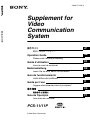 1
1
-
 2
2
-
 3
3
-
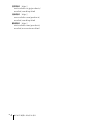 4
4
-
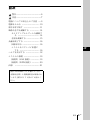 5
5
-
 6
6
-
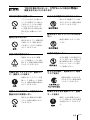 7
7
-
 8
8
-
 9
9
-
 10
10
-
 11
11
-
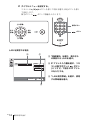 12
12
-
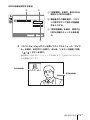 13
13
-
 14
14
-
 15
15
-
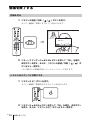 16
16
-
 17
17
-
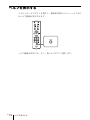 18
18
-
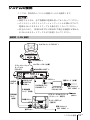 19
19
-
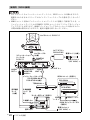 20
20
-
 21
21
-
 22
22
-
 23
23
-
 24
24
-
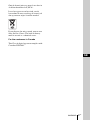 25
25
-
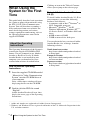 26
26
-
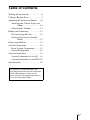 27
27
-
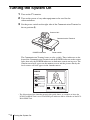 28
28
-
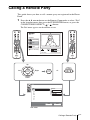 29
29
-
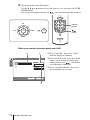 30
30
-
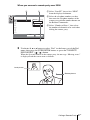 31
31
-
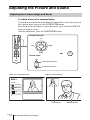 32
32
-
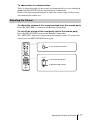 33
33
-
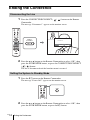 34
34
-
 35
35
-
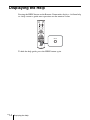 36
36
-
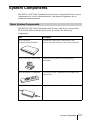 37
37
-
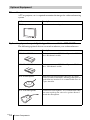 38
38
-
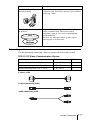 39
39
-
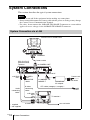 40
40
-
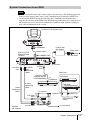 41
41
-
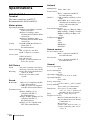 42
42
-
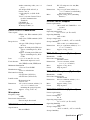 43
43
-
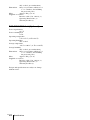 44
44
-
 45
45
-
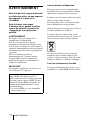 46
46
-
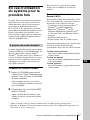 47
47
-
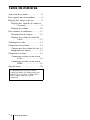 48
48
-
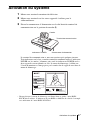 49
49
-
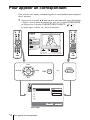 50
50
-
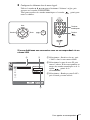 51
51
-
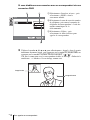 52
52
-
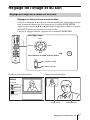 53
53
-
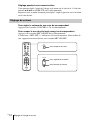 54
54
-
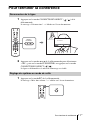 55
55
-
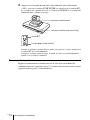 56
56
-
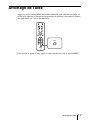 57
57
-
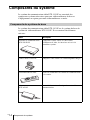 58
58
-
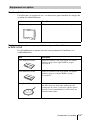 59
59
-
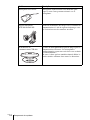 60
60
-
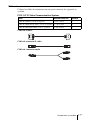 61
61
-
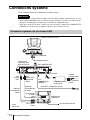 62
62
-
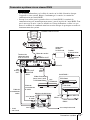 63
63
-
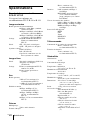 64
64
-
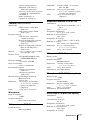 65
65
-
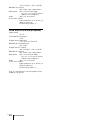 66
66
-
 67
67
-
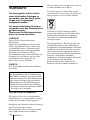 68
68
-
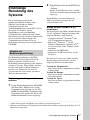 69
69
-
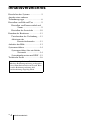 70
70
-
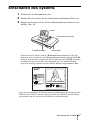 71
71
-
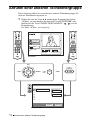 72
72
-
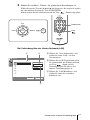 73
73
-
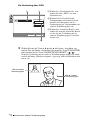 74
74
-
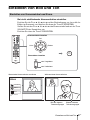 75
75
-
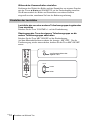 76
76
-
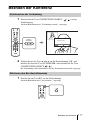 77
77
-
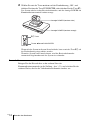 78
78
-
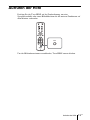 79
79
-
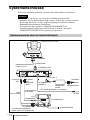 80
80
-
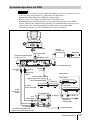 81
81
-
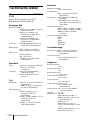 82
82
-
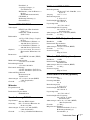 83
83
-
 84
84
-
 85
85
-
 86
86
-
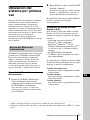 87
87
-
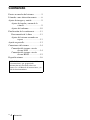 88
88
-
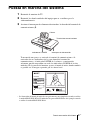 89
89
-
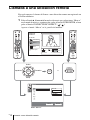 90
90
-
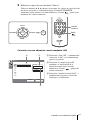 91
91
-
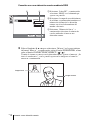 92
92
-
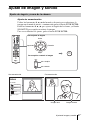 93
93
-
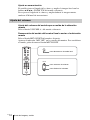 94
94
-
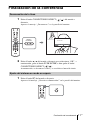 95
95
-
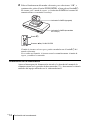 96
96
-
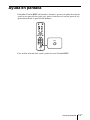 97
97
-
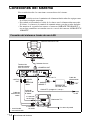 98
98
-
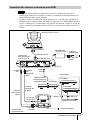 99
99
-
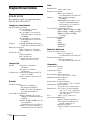 100
100
-
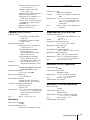 101
101
-
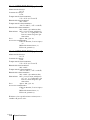 102
102
-
 103
103
-
 104
104
-
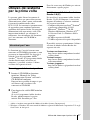 105
105
-
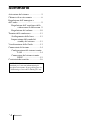 106
106
-
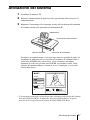 107
107
-
 108
108
-
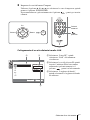 109
109
-
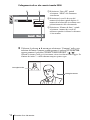 110
110
-
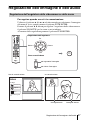 111
111
-
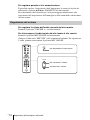 112
112
-
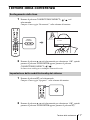 113
113
-
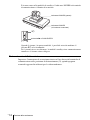 114
114
-
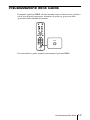 115
115
-
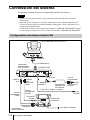 116
116
-
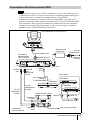 117
117
-
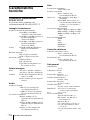 118
118
-
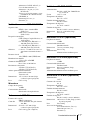 119
119
-
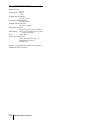 120
120
-
 121
121
-
 122
122
-
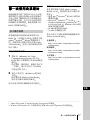 123
123
-
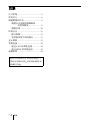 124
124
-
 125
125
-
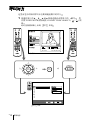 126
126
-
 127
127
-
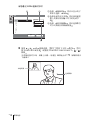 128
128
-
 129
129
-
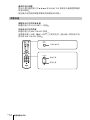 130
130
-
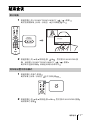 131
131
-
 132
132
-
 133
133
-
 134
134
-
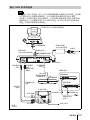 135
135
-
 136
136
-
 137
137
-
 138
138
-
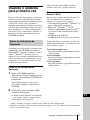 139
139
-
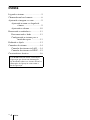 140
140
-
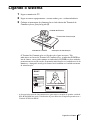 141
141
-
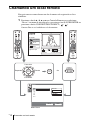 142
142
-
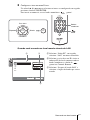 143
143
-
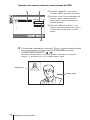 144
144
-
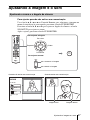 145
145
-
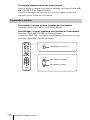 146
146
-
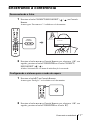 147
147
-
 148
148
-
 149
149
-
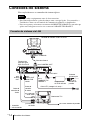 150
150
-
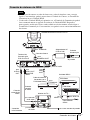 151
151
-
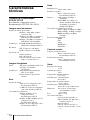 152
152
-
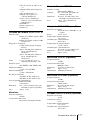 153
153
-
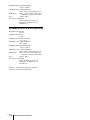 154
154
-
 155
155
-
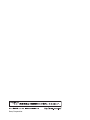 156
156
Sony PCS-11 Manual de usuario
- Categoría
- Accesorios para cámaras
- Tipo
- Manual de usuario
- Este manual también es adecuado para
en otros idiomas
- français: Sony PCS-11 Manuel utilisateur
- italiano: Sony PCS-11 Manuale utente
- English: Sony PCS-11 User manual
- Deutsch: Sony PCS-11 Benutzerhandbuch
- português: Sony PCS-11 Manual do usuário
Artículos relacionados
Otros documentos
-
Optimus AX-AV Manual de usuario
-
Aethra vega X3 Getting Started
-
E-Mu 202 Getting Started
-
E-Mu 404 Getting Started
-
E-Mu 202 Getting Started Manual
-
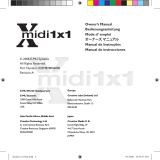 E-Mu Xmidi 1x1 El manual del propietario
E-Mu Xmidi 1x1 El manual del propietario
-
Aethra VEGA PRO S Manual de usuario
-
Minimoka CM-1637 El manual del propietario
-
SOYO AVRO 3002 Manual de usuario
-
Tripp Lite DB15 Manual de usuario